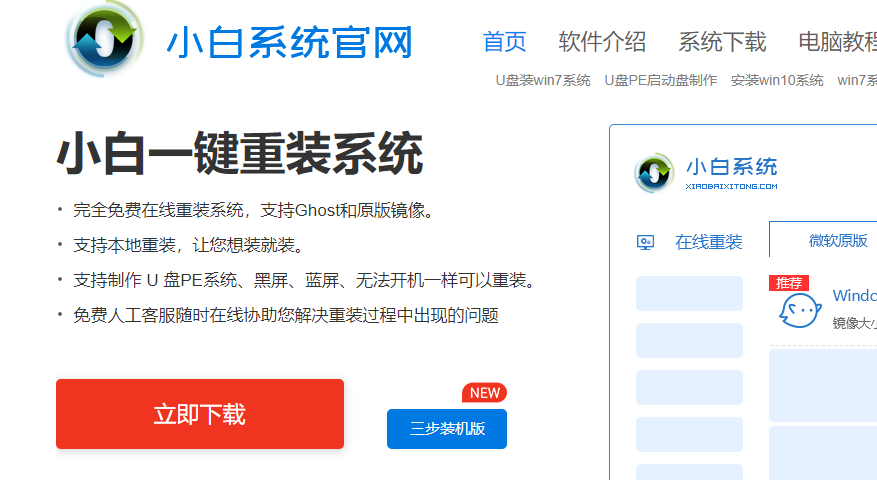
对于电脑新手来说,重装系统是比较有挑战性的,因此不少网友想了解有没有轻松便捷的重装系统方法。其实我们可以通过一键装机助手工具进行系统重装,今天小编就给大家推荐一款实用简单的装机助手工具,推荐的这款小白一键重装系统工具能够轻松帮助大家实现一键装机的需求。
小白一键重装系统工具,让系统重装变得简单。它支持所有电脑品牌重装系统以及一键装机原版系统,包括一键重装系统xp/win7/win8/win10在线安装,免费提供7x24小时技术服务。大家可以在官网:http://www.01xitong.com/下载到这款装机助手工具。
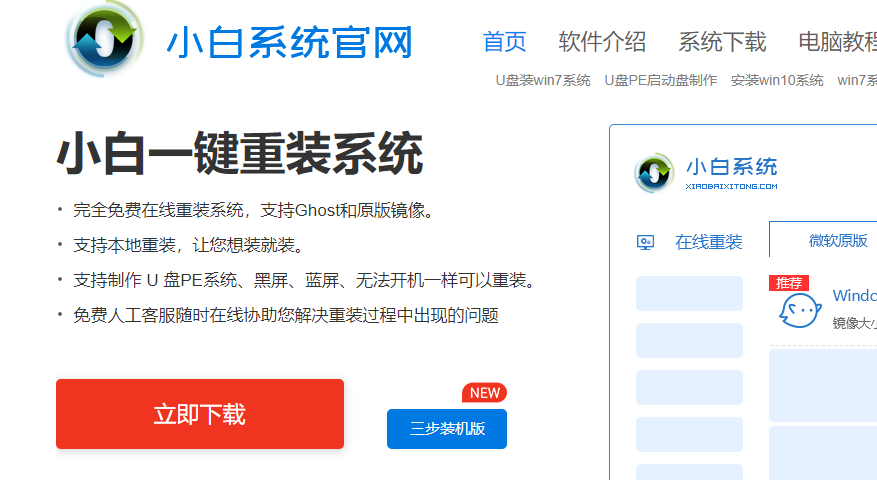
那么怎么使用这款工具呢?下面以win10为例,给大家演示下在线一键装机方法。
1、打开小白选择“在线重装”,然后点击需要安装的win10系统下面的“安装此系统”即可。
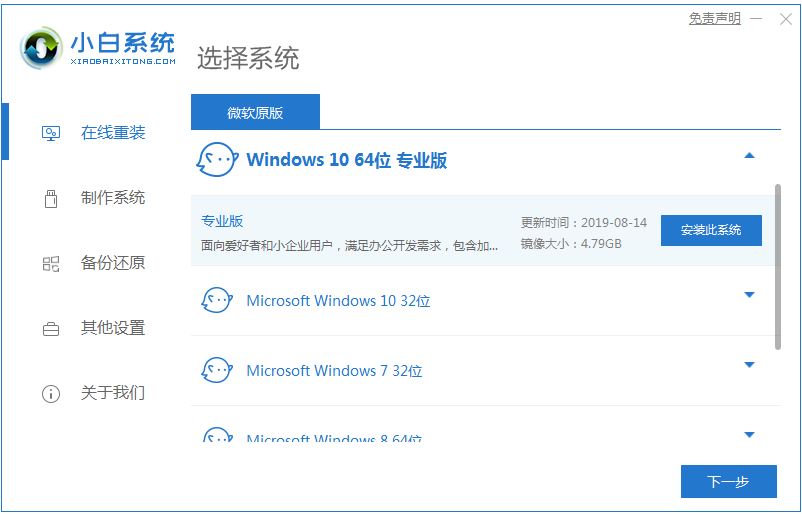
2、选择想要安装的软件,如不需要则全部取消,然后点击下一步。

3、耐心等待小白软件下载系统和部署安装环境。
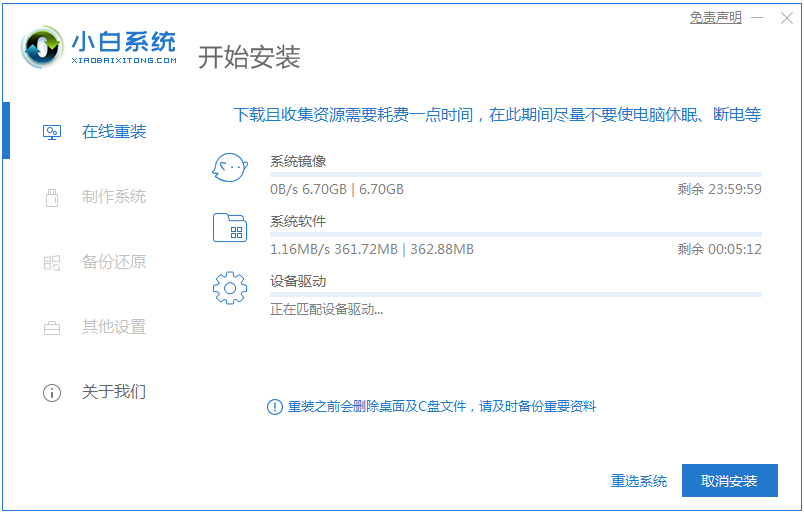
4、环境部署完成后,可以选择立即重启。

5、重启进入启动界面,选择第二项进入。
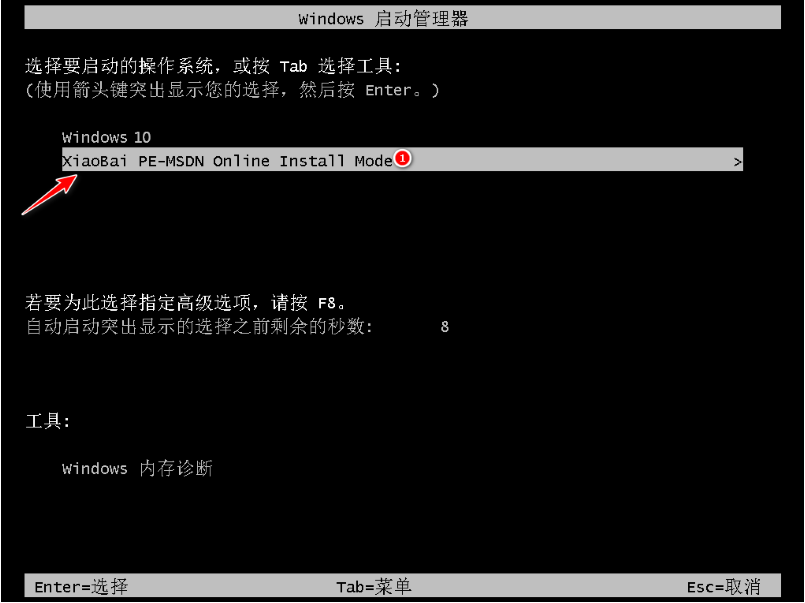
6、软件会自动开始安装系统。
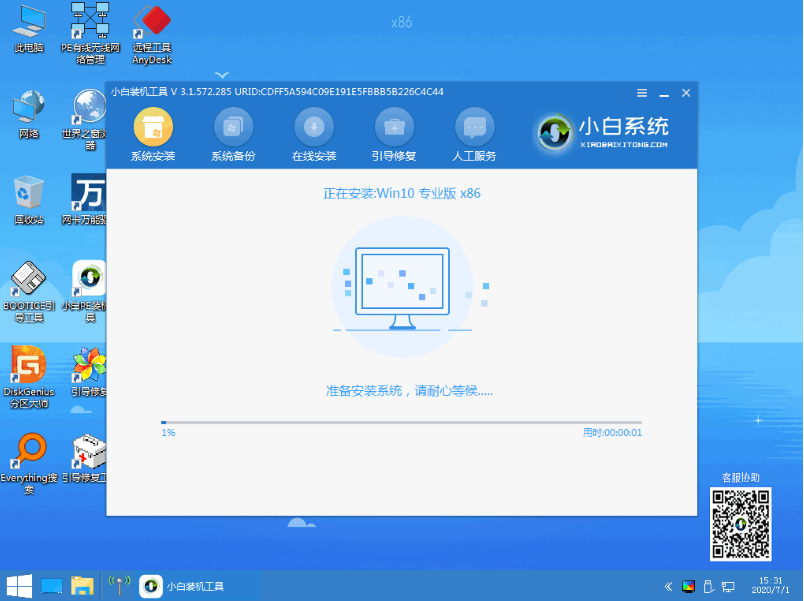
7、不需要手动操作,安装结束后也会自动重启。

8、期间可能会多次重启,重启完成后就可以进入新系统啦。
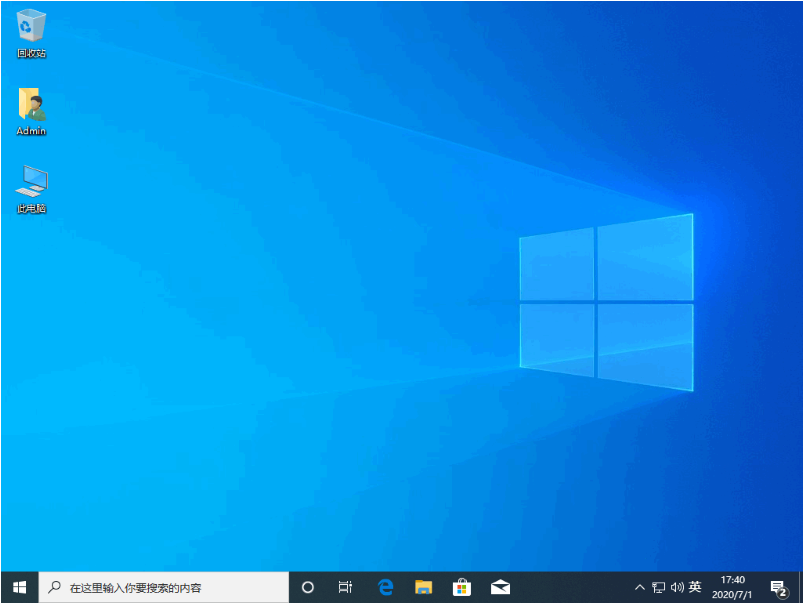
以上便是装机助手工具-小白一键重装系统工具的介绍和使用方法啦,是不是非常简单。大家有需要可以去下载使用哦。




